Consejo rápido
Si su hijo usa Facebook Messenger para mantenerse en contacto con amigos y familiares, estos son dos de los principales controles que lo ayudarán a usar la aplicación de forma segura.
Bloqueando a alguien
Enséñele a su adolescente cómo bloquear a cualquier persona con quien no se sienta cómodo en contacto.
Actividad de ocultación
Aumente la privacidad controlando quién puede ver cuándo su hijo está activo.
Cómo configurar controles parentales en Facebook Messenger
Necesitará acceso a la aplicación y cuenta de Facebook Messenger de su hijo.
Cómo bloquear a alguien
Cómo bloquear a alguien
Si alguien te está molestando, puedes bloquearlo y ya no podrá contactarte en Facebook Messenger.
Cómo bloquear a alguien:
Paso 1 - Desde Chats, mantenga presionado el chat de la persona que desea bloquear y toque Bloquear.
Paso 2 – Bloquear al usuario solo en Messenger o también bloquearlos en Facebook.
También puedes bloquearlos desde su perfil.
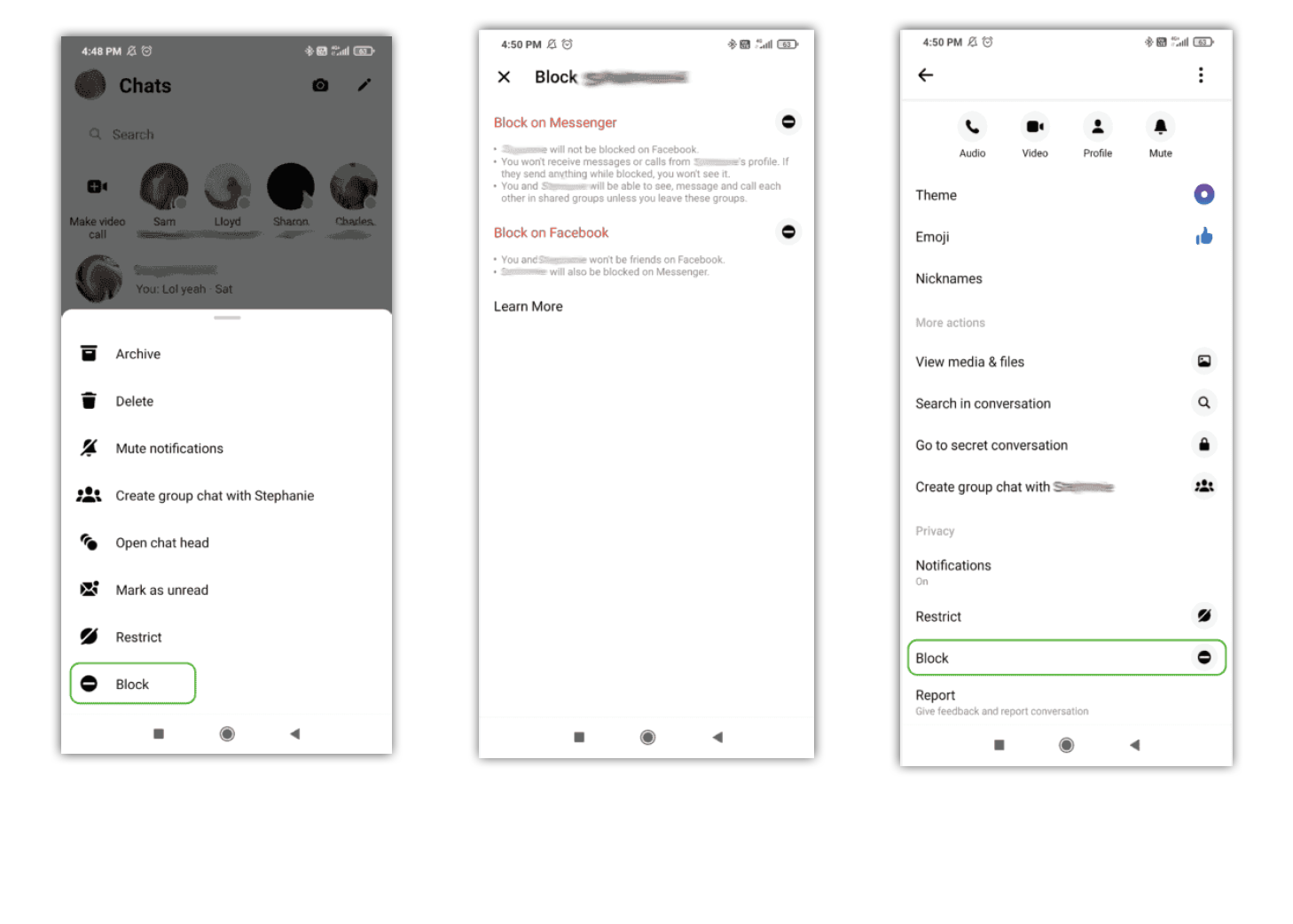
Cómo restringir a alguien:
En lugar de bloquear a una persona, puede restringirla. Esto significa que la conversación se mueve de tu lista de chat y no pueden ver cuando estás activo.
Paso 1 - Desde Chats, mantenga presionado el chat de la persona que desea bloquear y toque Restringir.
Paso 2 - Central profunda Restringir [NOMBRE] En la parte inferior de la pantalla.
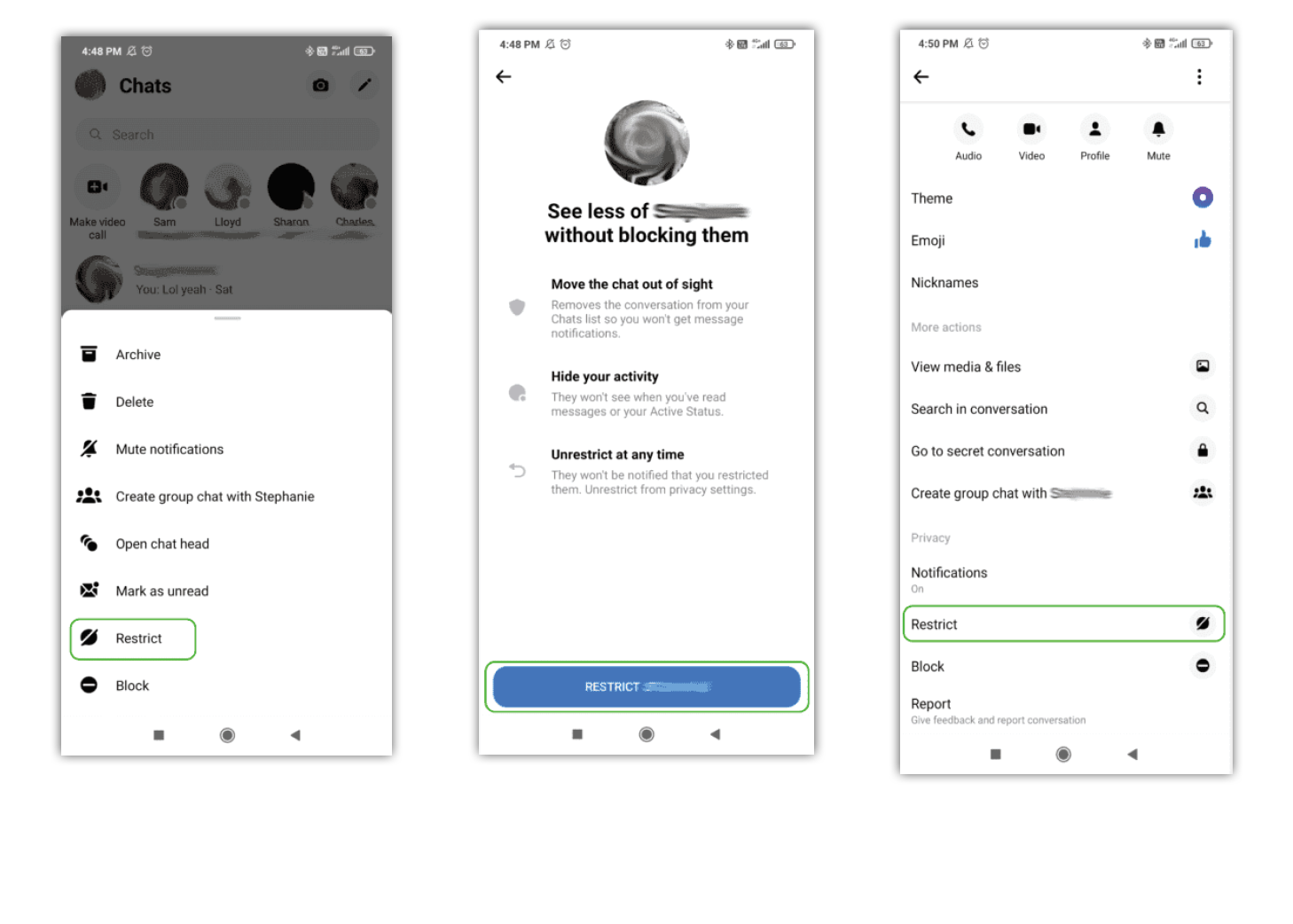
Reportar un usuario o mensaje
Reportar un usuario o mensaje
Cómo informar:
Paso 1 - Vaya la chat con el usuario. Pulsación larga el mensaje que desea denunciar y luego seleccione Más. Grifo Informes Y elige la razón. Luego toque Enviar reporte.
También puede denunciar un chat y un usuario yendo a su perfiles y desplazándose hasta la parte inferior. Tocar Informes. Siga las instrucciones y toque Enviar reporte.
Si Facebook ve que viola su Normas de la comunidad, tomarán las medidas adecuadas, como deshabilitar cuentas o limitar su capacidad para enviar mensajes.

Cómo silenciar a alguien
Cómo silenciar a alguien
Silenciar a alguien le permite ignorar las notificaciones de esa persona.
Para silenciar a alguien:
Paso 1 - vaya al perfil del usuario abriendo su chat con ellos y haciendo clic en sus foto de perfil.
Paso 2 - Debajo de su nombre, haga clic en el icono de campana a la derecha que dice Mudo. A continuación, puede optar por silenciar las notificaciones, las llamadas o ambas.
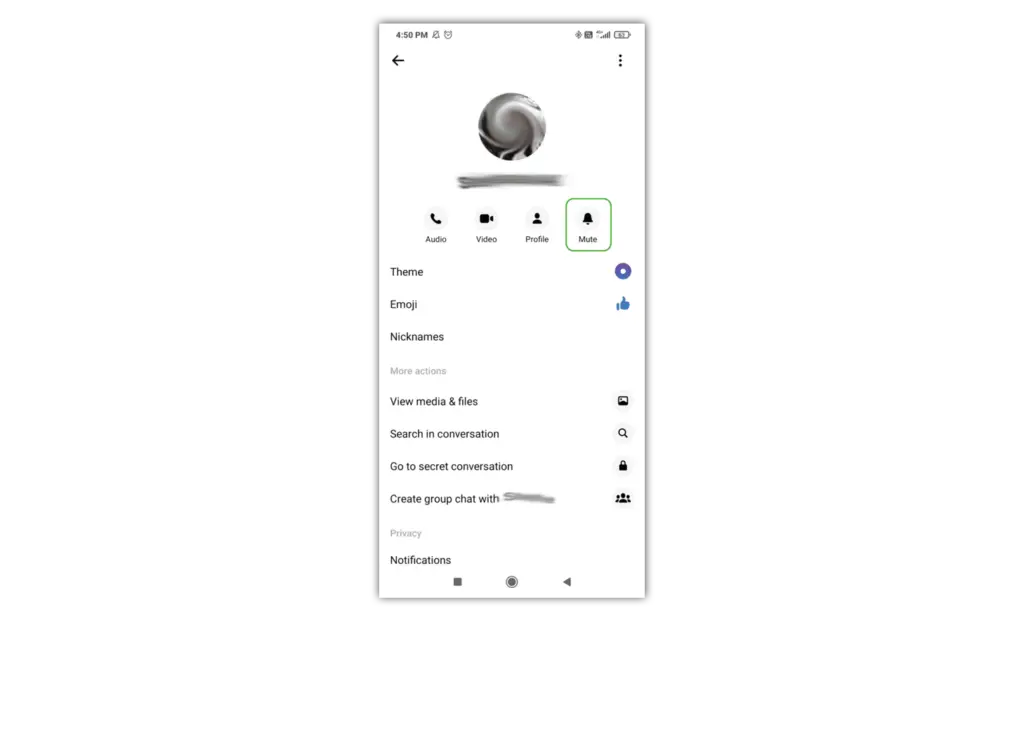
Conversaciones secretas
Conversaciones secretas
Facebook Messenger permite que los usuarios se envíen mensajes y se llamen entre sí a través de conversaciones secretas donde los mensajes están protegidos con cifrado de extremo a extremo (E2EE). Más información sobre E2EE.
Cómo iniciar una conversación secreta:
Paso 1 – Acceda al perfil de un usuario. Esto se puede hacer mediante seleccionando el chat tienes con ellos y haciendo clic en su foto de perfil.
Paso 2 - bajo Más acciones, selecciona Ir a conversación secreta y luego comience a enviar mensajes.
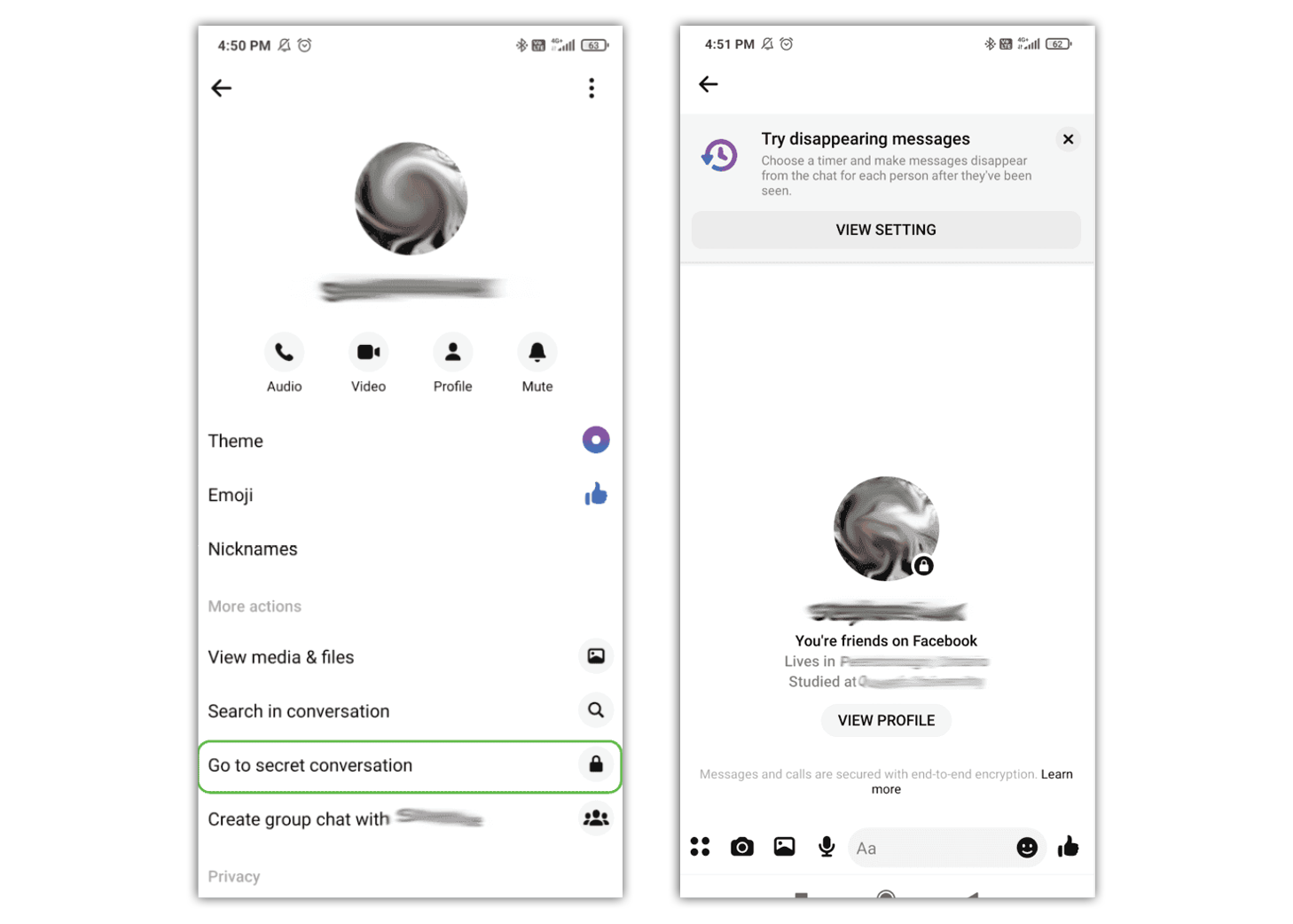
Mensajes que desaparecen
Mensajes que desaparecen
Esta característica es solo disponible en una conversación secreta y eliminará los mensajes después de un período de tiempo determinado para mayor seguridad.
Cómo configurar mensajes que desaparecen:
Paso 1 - ir a la chat de conversacion secreta y seleccione el icono de información en la parte superior derecha. Nota: esto solo aparecerá una vez que se envíe al menos un mensaje.
Paso 2 - bajo Privacidad, selecciona Mensajes que desaparecen. Elija cuánto tiempo desea que aparezcan sus mensajes antes de desaparecer o desactive la opción.
Nota: la configuración de mensajes que desaparecen también se puede ver cuando ingresa por primera vez a conversaciones secretas en la parte superior del chat.
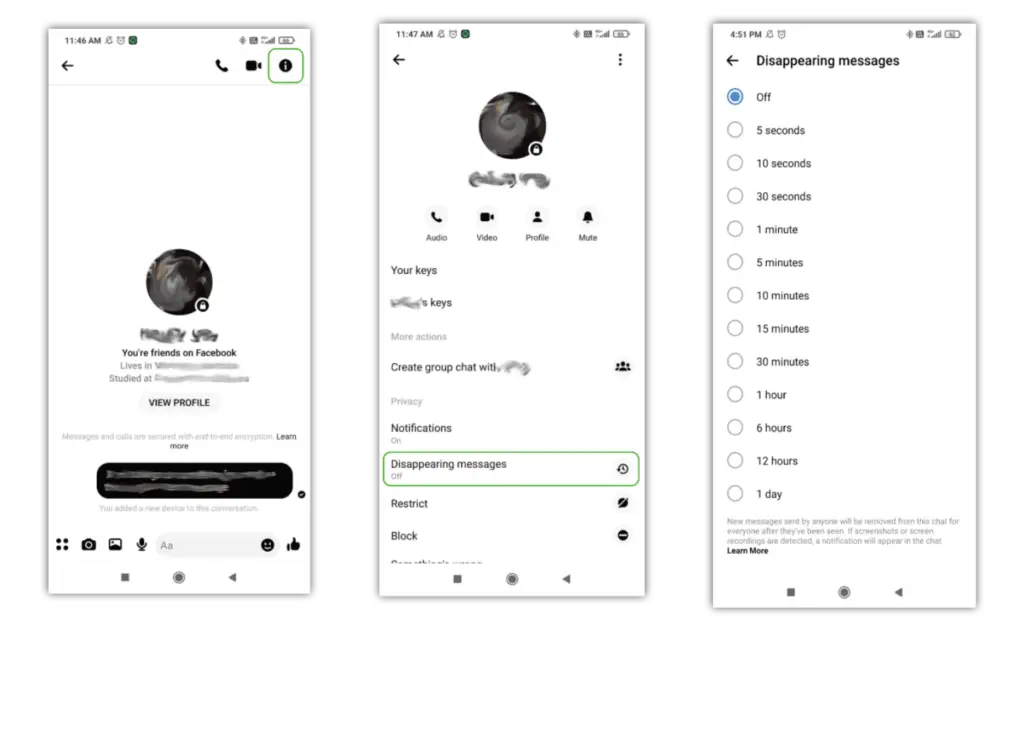
Dónde controlar quién ve cuando estás activo
Dónde controlar quién ve cuando estás activo
Un estado activo muestra a sus amigos y contactos cuando está activo o estuvo activo recientemente en Facebook o Messenger. También verá cuándo sus amigos y contactos están activos o han estado activos recientemente.
Cómo desactivar el estado activo:
Paso 1 - Desde Chats, toca tu foto de perfil.
Paso 2 - bajo Mi Perfil, selecciona Estado activo. Toque en el palanca para desactivar tu estado. Cuando esté encendido, será verde. Cuando esté apagado, será gris.
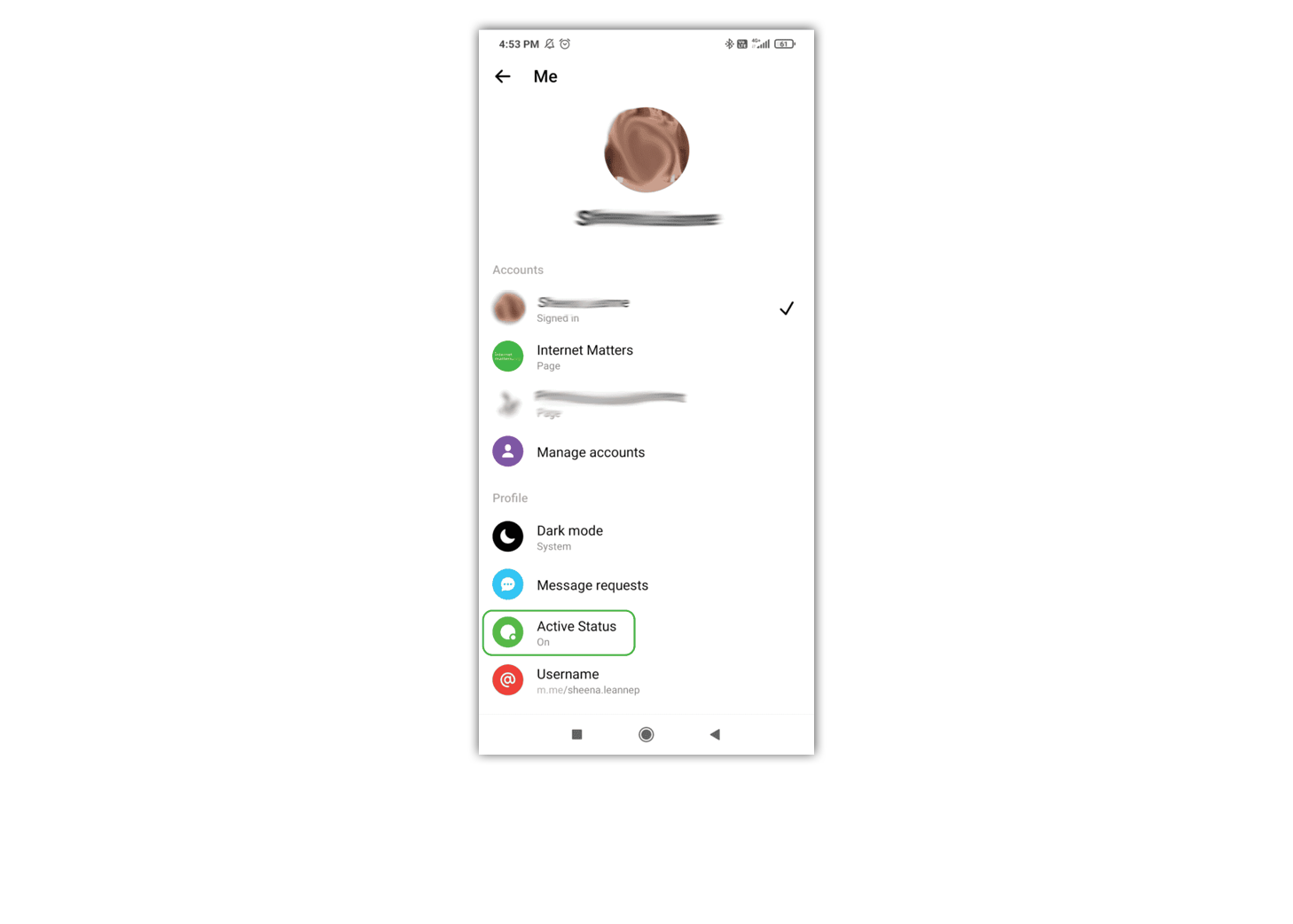
Eliminar un mensaje que ha enviado
Eliminar un mensaje que ha enviado
Puede eliminar de forma permanente un mensaje que haya enviado para todos en el chat o solo para usted.
Para eliminar un mensaje que envió:
Paso 1 - abrir un mensajero conversación y pulsación larga el mensaje que desea eliminar. Tocar Eliminar en el menú que aparece.
Paso 2 - selecciona cancelar el envío para eliminar el mensaje para todos o Quitar por ti para eliminar el mensaje solo para usted.
También puede hacer lo mismo con los mensajes que se le envían. Pulsación larga el mensaje que desea eliminar, toque Más y seleccione Eliminar > Quitar por ti. El otro usuario seguirá viendo el mensaje.
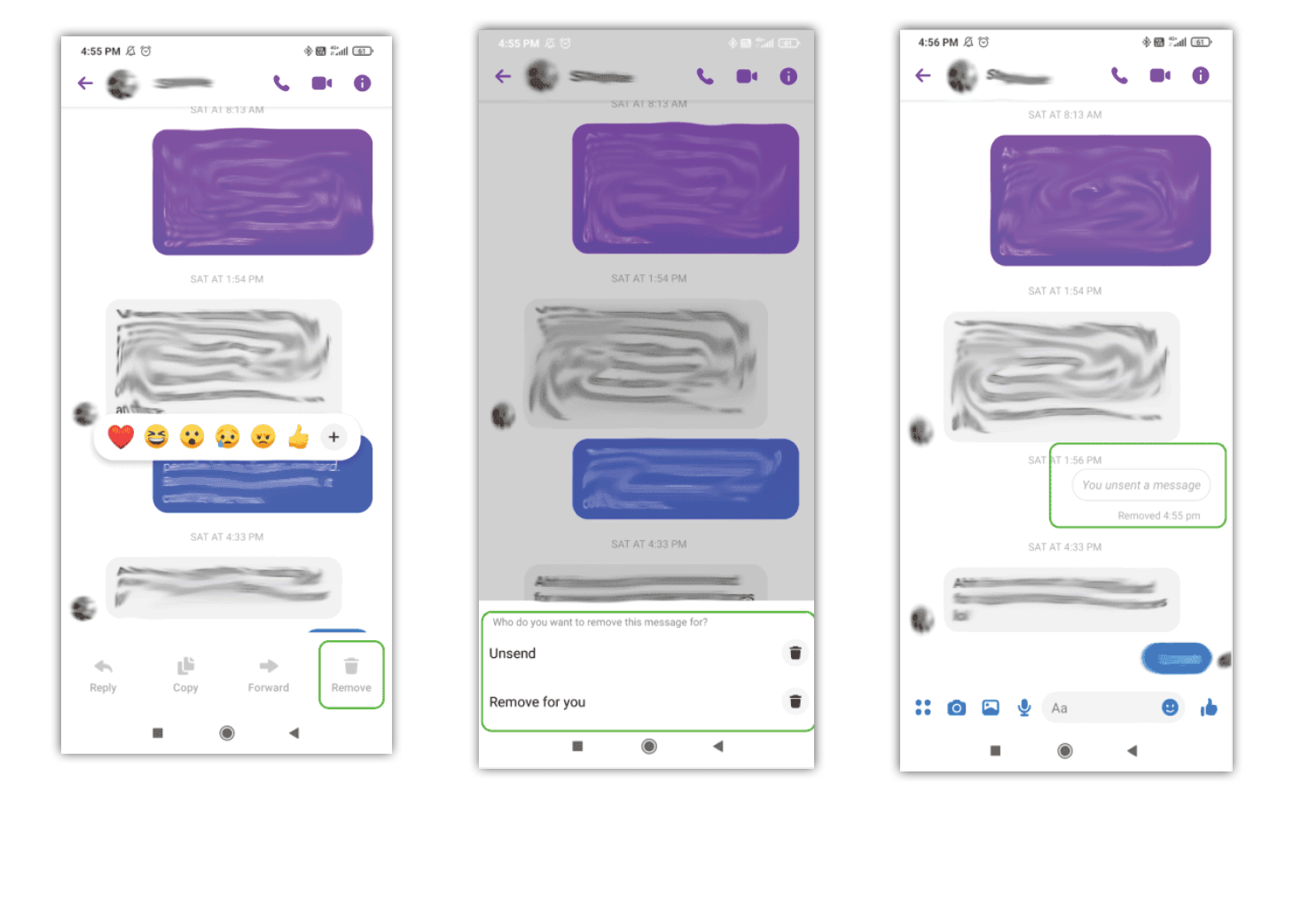
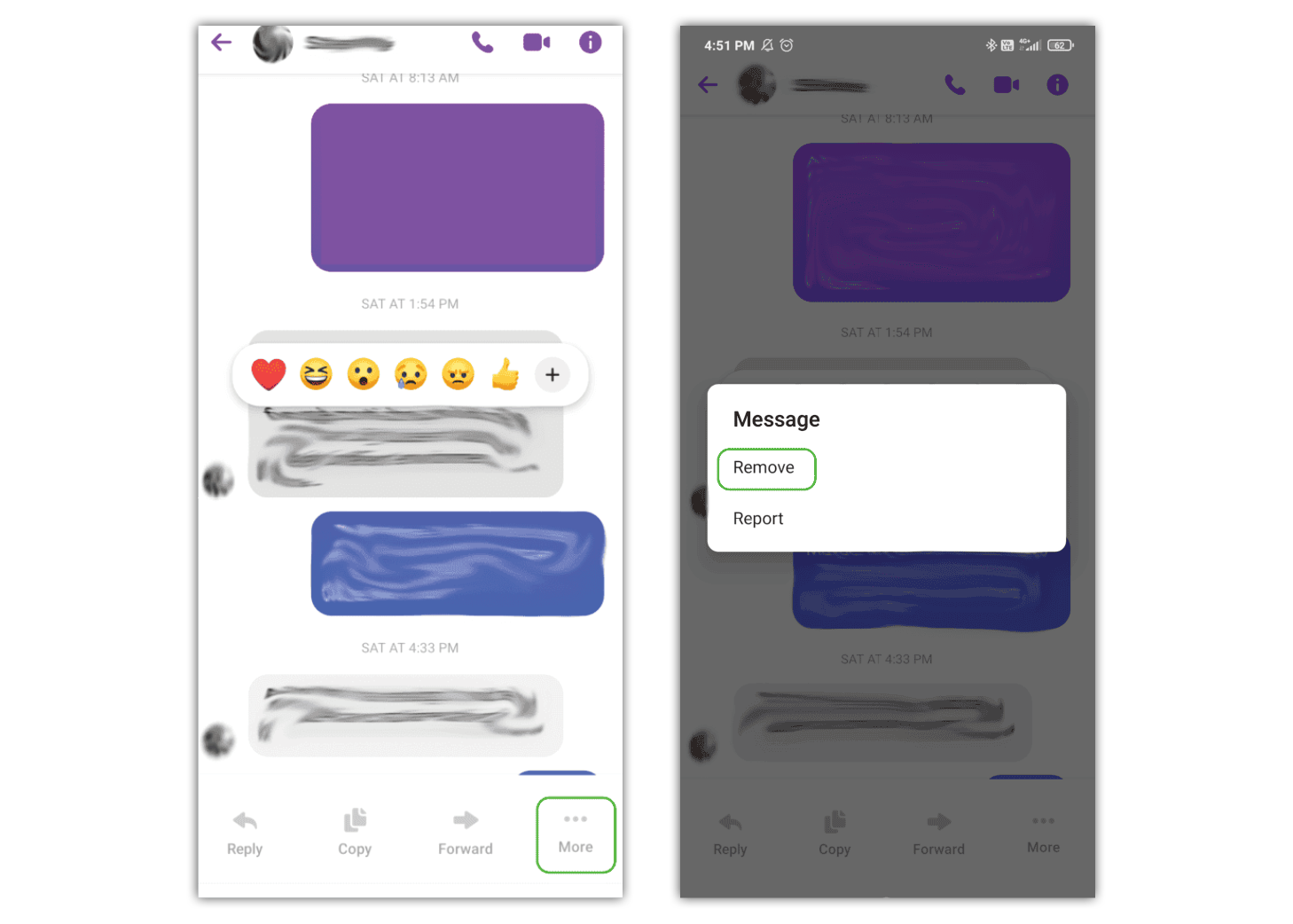
Cómo configurar controles parentales en Facebook Messenger
Ver más guías
Descubra más controles parentales para administrar los dispositivos, aplicaciones y plataformas de los niños para que tengan experiencias en línea más seguras.
